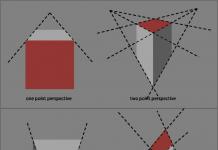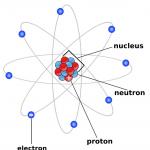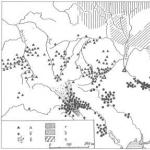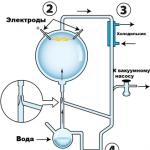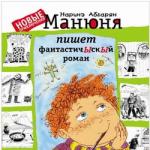Някои съвети за използване на клавиатурата бяха дадени в статията. Нека разгледаме значението на някои клавиши на клавиатурата. В горния десен ъгъл на клавиатурата със 101 клавиша има три индикаторни светлини (с други думи, електрически крушки):
- Caps Lock - режим с главни букви,
- Num Lock - режим за заключване на номера,
- Scroll Lock - режим на заключване на скрол.
Активирането и деактивирането на горните режими става чрез натискане на едноименните клавиши: Caps Lock, Num Lock (Num Lk), Scroll Lock (Scr Lk).
При лаптопите, където броят на клавишите е по-малък, клавишът Caps Lock се намира на същото място като 101-клавишната клавиатура. Клавишът Num Lock обикновено се намира с F11, а клавишът Scroll Lock е с F12. За да превключите в режим Num Lock или Scroll Lock, натиснете клавиша Fn, който се намира в долния ляв ъгъл и без да го пускате, натиснете клавиша Num Lock или Scroll Lock, в зависимост от това кой режим е необходим.
Нека разгледаме по-отблизо тези три режима.
1) Ключ Клавиш за главни букви(в превод "фиксиране на главни букви") се намира на клавиатурата отляво.  Ако не щракнете върху Caps Lock (т.е. светлината е изключена) и отидете в текстов редактор (например Word или Notepad), тогава при въвеждане на текст всички букви (както английски, така и руски) ще се показват с малки.
Ако не щракнете върху Caps Lock (т.е. светлината е изключена) и отидете в текстов редактор (например Word или Notepad), тогава при въвеждане на текст всички букви (както английски, така и руски) ще се показват с малки.
Ако натиснете Caps Lock (лампичката, по-точно индикаторът свети), тогава при въвеждане на текст буквите ще се показват с главни (големи). В този режим натискането на клавиша Shift ще покаже малки (малки) букви (точно обратното на това, което се прави в нормален режим, когато индикаторът Caps Lock е изключен).
Режимът Caps Lock (или режим Caps Lock) е полезен при въвеждане на текст с тези букви. За да въведете една голяма буква, разбира се, е по-удобно да натиснете клавиша Shift и без да го пускате, натиснете клавиша с изображението на съответната буква.
Ключ Раздел(tab) се намира над клавиша Caps Lock. При редактиране на текстове Tab обикновено се използва за преминаване към следващата точка на табулация, тоест след натискане на Tab курсорът се премества незабавно с определен брой позиции. В други програми неговата функционалност може да се промени, например Tab може да превключва между полета на заявка и т.н.
Ключ Esc(Escape - "бягай, спаси") се намира над клавиша Tab и се използва основно за отмяна на действие.
2) Ключ Num Lock(в превод "поправяне на числа") на клавиатурата е отдясно. Той отговаря за работата на малката цифрова клавиатура в два режима: ако индикаторът Num Lock е включен (т.е., натиснали сте клавиша Num Lock), тогава малката цифрова клавиатура работи в режим на въвеждане на числа от 0 до 9 и период.
Ако индикаторът Num Lock е изключен, тогава малката цифрова клавиатура работи в режим на управление на курсора (стрелки нагоре, надолу, надясно, наляво, Начало, Край, PageUp, PageDown стрелки). Повече за клавиша Num Lock
Ключ Изтрий(„Изтриване“) или Del обикновено се използва за изтриване на знаци вдясно от курсора. Ключ Backspace(„Стъпка назад“) или дългата лява стрелка над клавиша Enter обикновено изтрива знака вляво от курсора.
Знам, че някои потребители предпочитат клавиша Delete при изтриване на знаци, а някои предпочитат клавиша Backspace. Всичко е свързано с навика.
Ключ Вмъкване(„Insert“) или Ins обикновено се използва за превключване между два режима на въвеждане на знаци:
- въвеждане на разширен символ (режим на вмъкване) и
- въвеждане със замяна на въведени по-рано знаци, тоест въвежда се нов текст, докато "старият" текст се изтрива автоматично (режим на замяна).
В MS Word 2007 режимът на вмъкване/замяна е деактивиран по подразбиране. Очевидно това е направено нарочно, тъй като случайно натискане на клавиша Insert доведе в по-ранните версии на Word до факта, че режимът на замяна е включен, когато старият текст е изтрит и вместо него се въвежда нов.
За да активирате режима на вмъкване/замяна в MS Word 2007, щракнете върху бутона Office (закръглен в горния ляв ъгъл). В прозореца, който се отваря, щракнете върху бутона "Опции на Word". След това изберете раздела „Разширени“, в секцията „Опции за редактиране“ поставете отметка в квадратчето до „Използвайте клавиша INS, за да превключвате между режими на вмъкване и замяна“.
Както бе отбелязано по-горе, клавишите Home, End, PageUp, PageDown, нагоре, надолу, наляво и надясно се наричат курсорни клавиши... Щракването върху тях, като правило, води до движение на курсора в желаната посока или до "превъртане" на това, което е на екрана.
Натискане на клавишите У домаи Крайобикновено премества курсора съответно в началото и края на реда.
Натискане на клавишите Страница нагоре(„Страница нагоре“) и PageDown(„Страница надолу“) води до превъртане на съдържанието на екрана, например при редактиране на документ с една страница нагоре или надолу.
3) Scroll Lock(на клавиатурата, горе вдясно) - беше широко използван в началото на 80-те, когато нямаше манипулатор на мишката.  Когато режимът "Scroll Lock" е включен, курсорните клавиши изпълняват функцията за преместване на екрана (нагоре, надолу, наляво, надясно).
Когато режимът "Scroll Lock" е включен, курсорните клавиши изпълняват функцията за преместване на екрана (нагоре, надолу, наляво, надясно).
Когато режимът на Scroll Lock е деактивиран, курсорните клавиши работят в обичайния за нас режим - промяна на позицията на курсора (нагоре, надолу, наляво, надясно). Сега действието на този бутон може да се види, например, в електронни таблици на Excel. Ако стартирате Excel и натиснете Scroll Lock, курсорните клавиши ще преместят таблицата, а не една избрана клетка.
По принцип клавишът Scroll Lock в различни програми може да работи така, както ще бъде програмиран.
Упражнения за компютърна грамотност:
- Въведете руски и английски букви в текстовия редактор с включен индикатор Caps Lock. Повторете същото, като държите натиснат клавиш Shift. Обърнете внимание какви букви се показват: малки или главни.
- Сега печатаме с изключен индикатор Caps Lock. След това печатаме, като държим Shift. Кога се въвеждат малки и кога главни букви?
- Разглеждаме режима Num Lock. Кога цифровата клавиатура е в режим на цифри 0, 1, ..., 9 и точка и кога в режим на курсора?
- Копирайте текста на тази задача в текстов редактор на вашия компютър, поставете курсора в средата на текста и проверете как се изтриват знаците с помощта на клавишите Delete и Backspase. Кога знаците са вляво от курсора и кога вдясно от него?
- Опитайте ключа Insert. Ако имате Word 2007, може да се наложи първо да направите необходимите настройки, за да активирате този режим. Поставете курсора в средата на текста, натиснете Insert и въведете текста. Какво се случва в този случай: вмъкване на символи или тяхната подмяна (изтриване на стари и въвеждане на нови символи на тяхно място)?
- Можете да проверите малко използвания клавиш Scroll Lock. Тук няма да имате нужда от мишка. Влизаме в електронни таблици на Excel, в средата влизаме в клетка, например числото 100. Натиснете клавиша Scroll Lock, докато можете да използвате стрелките (нагоре, надолу, наляво, надясно), за да се движите през таблицата. Оказва се клавиатурен аналог на мишката, когато се движите в прозореца на Excel.
- Потърсете в текстов редактор действията на клавишите Начало, Край, стрелките нагоре, надолу, наляво и надясно в рамките на два или три реда и действията PageUp, PageDown в рамките на две или повече страници на екрана.
- Копирайте няколко реда в текстов редактор. Поставете курсора в началото на текста, натиснете клавиша Tab. Ако всичко е направено правилно, тогава текстът трябва да започва с "червена линия".
P.S.Статията приключи, но все още можете да я прочетете.
Със сигурност много потребители са забелязали клавиша "Num Lock" на клавиатурата си, когато се натисне, LED индикаторът обикновено светва. Функционалността на този клавиш за мнозина остава загадка, той се използва рядко, а историята на появата на този бутон на компютърните клавиатури като цяло остава загадка за мнозинството. В тази статия ще се опитам да коригирам малко ситуацията и да ви кажа какво е Num Lock на клавиатурата, ще опиша историята на нейния външен вид, както и характеристиките на функционалността.
Какво е Num Lock
Така че, за да разберете, че това е Num Lock, първо трябва да вземете решение за превода на тези думи. Num Lock (пълно "Numeric Lock") в превод от английски означава " цифрова ключалка" (или " фиксиране на числа"). При натискане се активира цифровата клавиатура вдясно (числа от 0 до 9), когато режимът "Num Lock" не е активиран, тогава системата за управление на курсора работи (включително клавишите Home, PgUp, End, PgDn).

Съответно, когато режимът Num Lok е включен, клавишите, посочени вдясно, ви позволяват да задавате числа (донякъде наподобяващи калкулатор), ако са изключени, курсорът и другите клавиши за управление на гледане работят (позволявайки ви да използвате различни схеми за навигация).
Също така, използването на този бутон ви позволява да въвеждате знаци, които не са на клавиатурата, като използвате техните кодове. В случай, че се интересувате, в статията по-рано говорих за предназначението на ключа.
В същото време можем да разберем за състоянието на режима Num Lok чрез светенето на съответния индикатор, вграден в посочения клавиш (активният режим е включен, неактивният режим е изключен). В същото време при лаптопите този индикатор често се намира отделно от самия ключ.
История на появата на клавиша Num Lock
Историята за това какво представлява Num Lock не би била пълна без история за появата на този бутон на клавиатурата на нашите компютри. Историята на този ключ датира от далечната 1984 г., когато IBM представи своята 84-клавишна клавиатура за второто поколение компютри IBM PC/AT. Тъй като тогава компютрите струваха много пари, политиката на IBM беше насочена към начини за евентуално намаляване на цената на неговите компоненти. Един от методите за прилагане на такава политика беше отхвърлянето на отделно поставени курсорни клавиши на клавиатурата на компютъра. Сега същите клавиши имаха два режима - цифров и курсорен, като превключването между тях се извършваше с помощта на нашия клавиш "Num Lock".

Днес повечето клавиатури имат отделни клавиши за курсора и цифри, докато клавишът Num Lock все още се използва понякога (особено в лаптопи, нетбуци и др.). В същото време понякога режимът Num Lock се активира с клавиша Fn и често потребителят не знае как да го изключи (в този случай клавишът Num Lock може да се активира чрез BIOS при стартиране на компютъра).
В някои клавиатури (например направени от Apple) този клавиш отсъства напълно и е заменен от клавиша Clear Key.

Значение на клавишите Num Lock
Историята за това какво е Num Lock не би била пълна без точно описание на значенията на клавишите, когато режимът е включен и изключен. Така:
Num Lock включен: Num Lock е изключен:
Заключение
Така разбрахме какво означава Num Lock, за какво се използва този ключ и как да го използваме. В повечето случаи използването на този бутон е доста спорадично днес и е ехо от използването му в 84-клавишната клавиатура на IBM PC (модел F). Независимо от това, работата с Num Lock може да бъде уместна при работа с някои помощни програми, при работа с текстове и т.н.
Повечето съвременни клавиатури днес имат отделен блок от цифрови клавиши. Numpad... Тяхното местоположение е много по-удобно от използването на горния ред с числа, така че дори производителите на лаптопи, в ущърб на размера на устройствата, добавят цифрова клавиатура към градивния блок. Често потребителите, които са лишени от това устройство, дори го купуват като отделен модул и го свързват към компютър чрез USB интерфейс.
В рамките на тази статия ще разгледаме как да настроите автоматично активиране на цифрови клавиши при стартиране на компютъра.
Цифрова клавиатура и клавиш NumLock

Работата на цифровия блок на компютъра се активира с ключа Num lock, който обикновено се намира над цифровия модул. При някои модели клавиатури и лаптопи тази функция е допълнително оборудвана с индикатор, който, когато функцията Num Lock е активна, се осветява от диод.
Автоматично активиране на NumLock при включване на компютъразависи от две точки. Първо, тази функция трябва да бъде активирана в BIOS на дънната платка на вашия компютър. Второ, активността на NumLock зависи от системата за изграждане, която използвате, когато инсталирате комплекта за разпространение на ОС. Точно настройка за активиране на цифровата клавиатура в систематаще разгледаме по-долу.
Въпреки това, дори ако системата е инсталирана на вашия компютър, Num Lock е деактивиран по подразбиране, автоматичното му стартиране може да се конфигурира независимо.
Конфигуриране на автоматично активиране на NumLock
Ние отваряме Редактор на системния регистър на Windows:
- Стартирайте помощната програма Изпълниотивам до Започнете - Всички програми - Стандартен(в Windows 10, помощната програма Изпълние в директорията Обслужване), или като задържите клавишите на клавиатурата Започнете(на някои клавиатури е маркирано като Печеля) и Р
- В прозореца, който се отваря, въведете командата regedit
и натиснете клавиша Въведете
HKEY_USERS \ .DEFAULT \ Контролен панел \ Клавиатура
Тук ни интересува параметърът Първоначални индикатори на клавиатурата
... Трябва да променим тази стойност, като щракнем двукратно върху нея с мишката.
Ако параметърът Първоначални индикатори на клавиатурата
няма път за желания път, тогава просто трябва да го добавите в лявата част на прозореца на редактора на системния регистър, като изберете при създаване Параметър на низ

Също така си струва да се отбележи, че понякога, по някаква причина, настройка в клон .ПО ПОДРАЗБИРАНЕможе да не работи. В този случай всички манипулации на параметъра Първоначални индикатори на клавиатурата трябва да се направи в клон:
HKEY_CURRENT_USER \ Контролен панел \ Клавиатура
Присвоената стойност ще зависи от това коя операционна система е инсталирана на нашия компютър.
Автоматично активирайте NumLock в Windows XP
Стойност на параметъра Първоначални индикатори на клавиатурата в Windows XP се задава по наша воля в съответствие със схемата по-долу:
0
- NumLock е деактивиран при стартиране на системата;
2
- NumLock е активиран при стартиране на системата;
3
- NumLock и CapsLock са активирани при стартиране на системата;
6
- NumLock и ScrollLock са активирани при стартиране на системата;
7
- NumLock, CapsLock и ScrollLock са активирани при стартиране на системата.
За удобство да правите промени в регистъра, можете да използвате прикачения към статията reg файл (как да създадете такива файлове е описано в публикацията) или пакетен файл (за повече информация относно редактирането на регистъра от командния ред в публикация)
Автоматично активиране на NumLock в Windows XP:
- reg файл:
- bat файл:
Автоматично активиране на NumLock в Windows 7 (отнася се за Windows Vista)
За автоматично активиране на NumLockкогато включите компютър с Windows 7, стойността на параметъра Първоначални индикатори на клавиатурата
трябва да се промени на 2147483650
.
Съответно, ако трябва Numpad беше неактивен при включване на компютъра, присвояваме стойността на горния параметър 2147483658
.

Автоматично активиране на NumLock в Windows 7 (Vista):
- reg файл:
- bat файл:
Автоматично активирайте NumLock в Windows 10 (отнася се за Windows 8 / 8.1)
След инсталиране на Windows 10 на компютър, NumLock също може да бъде деактивиран по подразбиране. Същото ще се наблюдава, ако сте надстроили системата си до Windows 10 от предишни версии, както е описано в статията:
Да се NumLock беше активиран автоматично при стартиране на Windows 10, трябва да присвоим на параметъра Първоначални индикатори на клавиатуратасмисъл 80000002 .

Автоматично активиране на NumLock в Windows 10 (8 / 8.1):
- reg файл:
- bat файл:
След като настройките бъдат направени, затворете прозореца на редактора на системния регистър и рестартирайте компютъра. Функция Num lockще бъде активен веднага след влизане.
Активиране на NumLock скрипт при стартиране
Ако по някаква причина методът с редактиране на системния регистър на Windows не работи или не ви подхожда, тогава можете да прибягвате до алтернативна опция за активиране на NumLock при стартиране на системата.
Става дума за използване vbs скриптове за Windows... И тъй като скриптовият език е общ за всички операционни системи от семейството на Windows, този метод може да се използва на всяка версия на ОС, било то Windows XP, Windows 7, Windows 10 или всяка друга версия на продукт от Microsoft.
Изводът е, че се използват скриптове vbsмога симулирайте натисканев системата на един или друг клавиш на клавиатурата. Оказва се, че ако след включване на компютъра се симулира натискане на клавиша NumLock, тогава работата на цифровия блок веднага ще се активира. Просто трябва да настроите автоматична симулация на ключ.
Задайте WshShell = CreateObject ("WScript.Shell") WshShell.SendKeys "(NUMLOCK)"
Трябва да поставите този текст във всеки текстов редактор (например стандартен Windows Notepad) и да запишете получения файл с произволно име и разширение * .vbs, трябва да получите нещо като numlock.vbs
.
За удобство можете да изтеглите готов скрипт в архива, прикачен към статията:
Ако разопаковаме файла numlock.vbsи го стартирайте, ще видим как се променя състоянието на превключвателя NumLock.
Тоест, ако стартирате скрипта с изключен NumLock, той ще се включи. И обратно: ако цифровият блок е бил активен при стартиране на скрипта, той ще бъде деактивиран. Сега остава само този файл да се стартира, когато компютърът е включен.
Най-лесният вариант конфигуриране на автоматично стартиране на скрипт- поставете го в папката за стартиране на вашия потребител, която се намира в следния път:
C: \ Потребители \ Потребителско име \ AppData \ Роуминг \ Microsoft \ Windows \ Старт меню \ Програми \ Стартиране
В руската версия на системата папките ще имат следните имена
C: \ Потребители \ Потребителско име \ AppData \ Роуминг \ Microsoft \ Windows \ Главно меню \ Програми \ Стартиране
Директорията AppData е скрита. Следователно, за да го откриете, трябва да активирате дисплея скрити файловеи папки във файловия мениджър (например в стандартния Windows Explorer).
Повече подробности за този метод и други начини за добавяне на скрипт към стартиране на Windows вече бяха обсъдени в статията
След като добавите скрипта към стартирането на системата, един от начините е да рестартирате компютъра и да се насладите на удобството на това малко, но много полезно подобрение.
Като правило, класическите клавиатури, свързани от USB
или PS / 2
са разделени на три сектора. От лявата страна има основния блок, в средата - клавишите със стрелки, Изтрийи други спомагателни клавиши, вдясно има допълнителна цифрова клавиатура. При лаптопите той понякога се комбинира с основното устройство, а понякога напълно се премахва, оставяйки само горния цифров ред на разположение на потребителя.
Но независимо дали има цифров блок на клавиатурата или не, не винаги е активиран по подразбиране... Неопитните потребители понякога дори бъркат това с повреда, чудейки се защо при натискане на цифровите клавиши се извършват действия, за които обикновено са отговорни клавишите със стрелки. Всъщност всичко е просто - за да работи цифровата клавиатура, първо трябва да натиснете бутона Num Lock .
Този клавиш, който е отговорен за активиране и деактивиране на спомагателния цифров сектор, е наличен на повечето съвременни клавиатури, но може да се случи просто да не се появи, което понякога се среща при някои модели лаптопи и нетбуци. Ако не Num lock, трябва да е Fn. Когато се натисне едновременно с F11, той също така активира и деактивира цифровата клавиатура Бъди внимателен - в различните модели лаптопи тази комбинация може да се използва активиране/деактивиране други функции, като изключване на дисплея. Ролята на F11 могат да играят и клавишите F10 и F12, като това отново зависи от конкретния модел.
Ако се случи така, че нямате Num lock, и комбинациите Fn са предназначени за други цели, можете да активирате цифровата клавиатура с помощта на вградената виртуална клавиатура. В Windows 8.1 може да се намери на началния екран "Приложения", в Windows 10, от менюто "Старт". След като го извикате, щракнете върху бутона в долния десен прозорец на частта.

И поставете отметка в прозореца с настройки, който се отваря

Всеки компютърен потребител започва своето пътуване, като изучава клавиатурата. Клавиатурата е интуитивен и прост механичен инструмент за управление и въвеждане на данни.
От една страна, клавиатурата има разбираема азбучна част и също толкова разбираема цифрова клавиатура, но, от друга страна, има набор от клавиши, които пазят своите тайни и за правилно и продуктивно използване е необходимо да се вземе предвид функционалността на всеки ключ.
В тази статия ще разгледаме ключова функционалност"Num lock", който се намира на цифровата клавиатура в горния ляв ъгъл. Преведено от на английски език„Num lock“ звучи като „числа за заключване“ или „цифрова брава“.
Този клавиш има два режима на работа: включен и изключен. Лесно е да разберете в кой режим е цифровата подложка. Ако клавишът е осветен от специален светлинен индикатор, това означава, че режимът е включен и панелът работи в режим на набиране на номера.
Ако няма подсветка, тогава режимът е изключен и в този случай панелът работи като навигация със стрелка. Някои клавиатури нямат тази подсветка, така че понякога е трудно да се каже дали num lock е включен. В този случай винаги можете да превключите режима "num lock" на клавиатурата.
За по-подробно разглеждане, представяме таблица с присвояване на клавиши в различни режими "num lock".
"Num lock" включено / "num lock" изключено:
- 1 / край
- 2 / Стрелка надолу (↓)
- 3 / стр. дн
- 4 / Стрелка наляво (←)
- 5 / –
- 6 / Стрелка надясно (→)
- 7 / вкъщи
- 8 / Стрелка нагоре ()
- 9 / стр. нагоре
- 0 / инс
- , / дел
Клавиатурата на лаптопа е опростена, а цифровата клавиатура, както сме свикнали да я виждаме, може да не присъства.
Първото нещо, което дизайнерите на лаптопи решиха да пожертват за своите клавиатури, беше цифровата клавиатура. Но да се откаже от него беше напълно неподходящо, т.к. цифровият блок е удобен в професионална употребаот подредбата на числата е подобна на стандартния набор от калкулатор.
Вместо просто да премахнат тази част от клавиатурата от лаптопи, производителите я преместиха в панела с азбуката. Тази комбинация може да се види на вашия лаптоп, като погледнете клавиши 7, 8 и 9.
Имайте предвид, че това са и първите три клавиша на цифровата клавиатура. Когато режимът е включен"Num lock" част от буквените клавиши на клавиатурата е възстановена: клавишите "U", "I", "O" се заменят с цифри "4", "5", "6", клавиши "J", "K" ", "L" - с числа "1", "2", "3" и т.н.
Обикновено, за да активирате тази функция на лаптоп, трябва да използвате допълнителен клавиш е "fn".
В някои устройства клавишът "num lock" напълно отсъства, например в компютрите на Apple. Цялата функционалност се изпълнява от клавишите "num lock". Извършва се с друга команда - чрез натискане на "клавиша за изчистване".
Бутонът "num lock" в режим на включване ви позволява да работите с горещи клавиши... С постоянен и последователен набор от числа се фиксира необходимата команда, което значително улеснява работата, например за дизайнери или програмисти.
В допълнение към много очевидните предимства на цифровата клавиатура и клавиша "num lock", техните функционалността може да бъде значително разширена.
Например, използвайте вместо мишка. Опитните потребители могат да активират функцията "клавиш на мишката" в системните настройки на MC Windows. В този случай, когато включите клавиша "num lock", цифровата клавиатура може да се използва за навигация в операционната система, други приложения и програми.
Разбира се, тази навигация не ни позволява да преместваме курсора на мишката по обичайния начин, но ни позволява да превключваме от един контролен елемент (бутони, квадратчета, връзки, преки пътища, икони и т.н.) към друг елемент и да извършваме „превъртане " (превъртане на страници) текстови документи и страници в Интернет.
Основната функционалност на клавиша "num lock" е създадена по времето, когато 84-клавишните клавиатури на IBM PC нямат стрелки и са отделени от цифровата клавиатура... Това е, когато "num lock" се използва за избор между двете функции.
Някои преносими компютри използват клавиша num lock за да конвертирате основната част от клавиатурата в цифрова клавиатураа не буквената част. Тъй като повечето съвременни настолни компютри имат клавиатура в пълен размер с цифров блок и отделни клавиши със стрелки, клавишът num lock рядко се използва за първоначалното си предназначение и в крайна сметка обърква потребителя.
Ние анализирахме и разгледахме основната и вторичната функционалност на клавиша "num lock". За да обобщим, можем да направим следните изводи:
- „Num lock“ съществува, за да улесни използването на функционалния клавиш за въвеждане на последователни числа;
- "Num lock" се използва за управление и навигация по стрелките;
- "Num lock" може да се използва за навигация в операционната система;
- цифровият вход "num lock" често се използва за бързи клавиши.